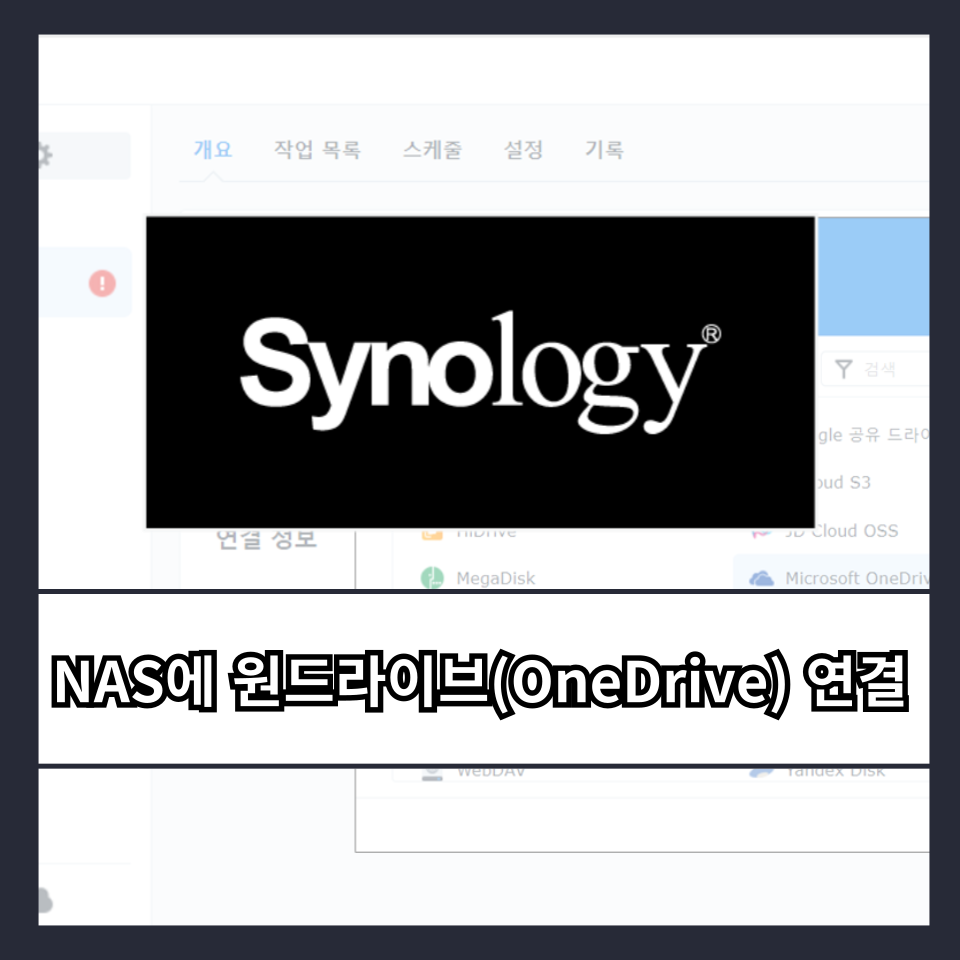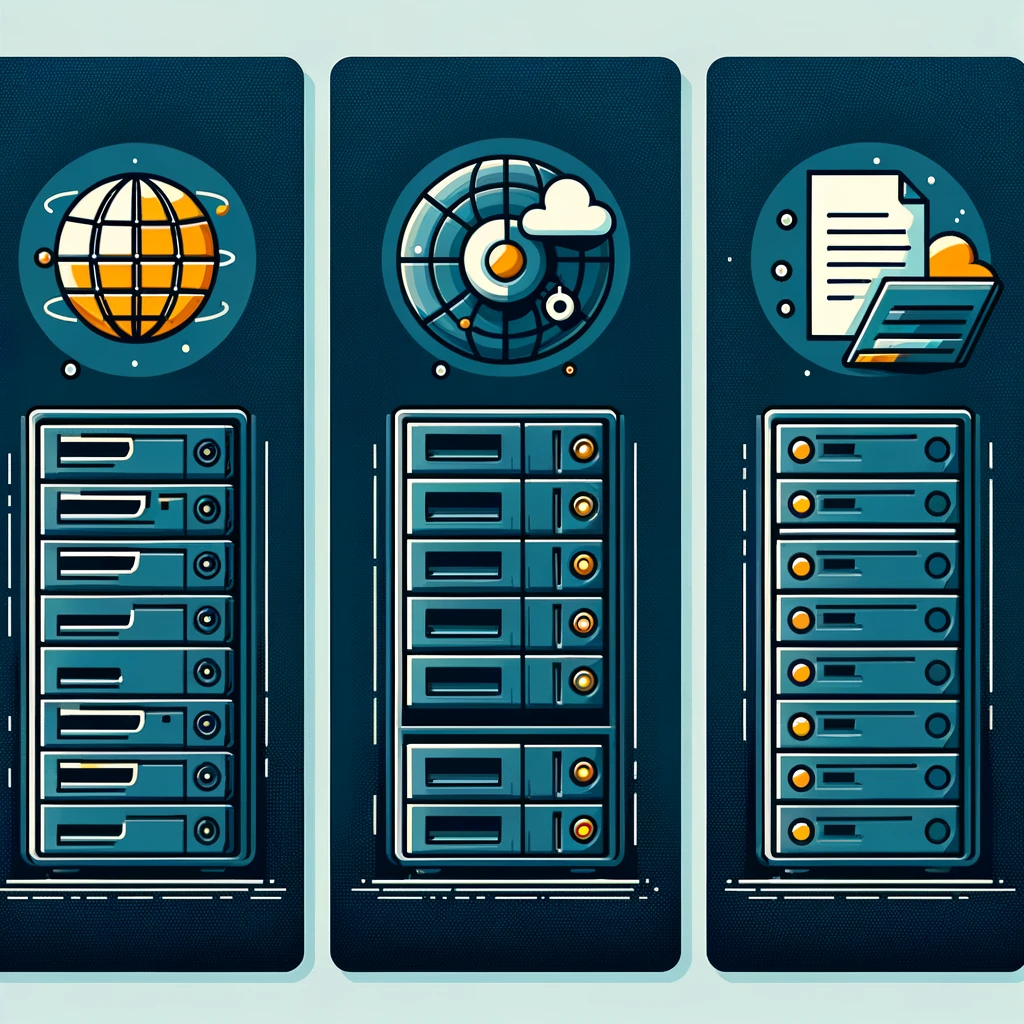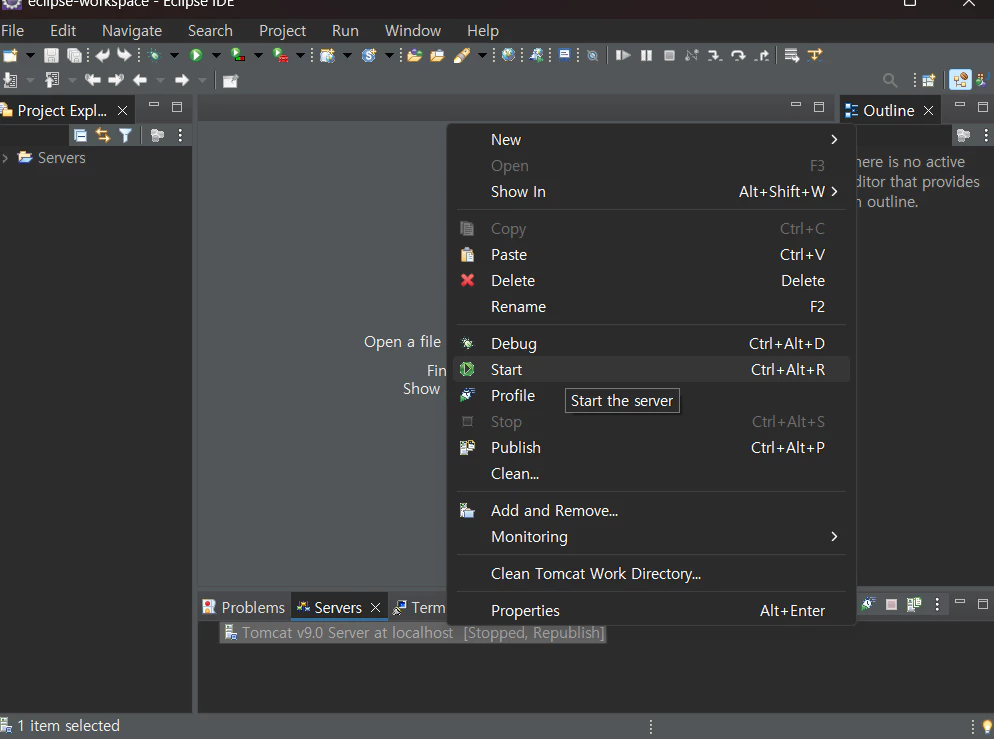콘텐츠
NAS(Network Attached Storage) 란?

회사에서 작성 되는 문서를 관리 하거나 웹 시스템에 첨부 되는 파일이 저장 되는 NAS 서버란 용어를 많이 들어 보았을 것입니다.
NAS 는 풀 네임에서도 쉽게 유추가 가능하듯 네트워크 환경이 있다면 파일을 읽고 쓸 수 있는 하나의 저장소를 말합니다. 여기서 중요한 포인트는 ‘네트워크를 통한다’ 라는 것인데요.
네트워크를 통하지 않고 유선 장치 등으로 직접 연결 되면 DAS(Direct-Attached Storage) 라 불립니다.
DAS(Direct-Attached Storage)
DAS 는 USB, SATA, SCSI 와 같은 물리적인 유선 연결을 통해 파일을 저장, 관리하는 저장 장치 입니다. 이는 물리적으로만 연결 되어 있어 외부와 차단 된 백업 파일 서버 혹은 네트워크를 사용할 수 없는 환경에서 유용하게 사용되는 장치 입니다.
대신, 기본적으로 DAS 는 물리적으로 연결 된 단말기와 파일을 주고 받기 때문에 확장성과 원격 접근 등에서 NAS 에 비해 불리한 위치를 점유하고 있습니다. 그래서 요즘은 다음과 같이 중간에 NAS 를 두는 구성을 하는 경우도 많습니다.
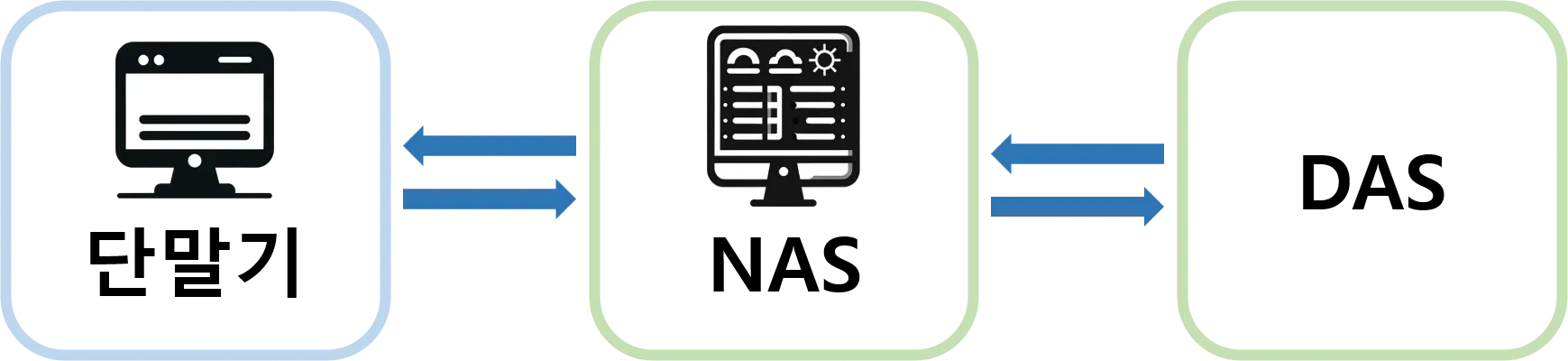
쉽게 DAS 를 구성하고 싶다면 외장하드 독을 구매해서 PC 와 연결해 사용하면 됩니다. 외장하드 독은 하드 디스크, SSD 등을 꽂은 다음 위에 언급한 USB, eSATA, Thunderbolt 등의 유선 케이블로 단말기에 연결해 사용 합니다.
NAS 와 클라우드 서비스의 차이
NAS 서버를 사용하는 것은 예를 들어 iCloud, Google Drive 와 같은 네트워크를 통해 파일을 업로드 하고 저장하는 클라우드 서비스가 요즘은 많죠?
하지만 NAS 와 클라우드 서비스엔 다음과 같은 큰 차이점이 있습니다.
클라우드 서비스는 기본적으로 특정 기업이 제공 해주는 서비스로 iCloud 를 예로 들면 저희의 자료가 애플 내의 서버에 저장 됩니다. NAS 는 보편적으로 기업, 개인이 직접 물리적인 장치를 설치하고 접근 가능하게 설정하여 접근합니다.
즉, 보편적으로 저장소를 직접 가지고 있습니다. 그래서 외부 기업에 공개되면 안되는 민감한 자료들이 있는 기업은 이 때 NAS 를 선호하는 편입니다.
물론 최신 클라우드 서비스는 여러 보안 관련 솔루션을 제공 해주고 특히 데이터 손실에 대해 안정성을 보장하므로 꼭 NAS 를 선호 하는 것은 아닙니다. 비용이 좀 비싸긴 하지만요 😂
클라우드 대비 NAS의 단점도 있습니다. 아래서 언급할 시놀로지와 같은 검증 된 업체의 제품을 사용한다 해도 관리자가 개인 레벨에서 보안, 데이터 안정성을 책임져야 됩니다. 거기에 하드웨어의 수명도 지속적으로 신경 써줘야 하죠.
클라우드 서비스는 요금만 내면 이런 부분에서 어느 정도 해소가 됩니다.
그럼 클라우드의 단점도 이야기 해볼까요? 일단 환경에 따라 다르지만 체감 상 클라우드 서비스는 확실히 NAS 보다 느린 느낌이 좀 있습니다.
그리고 기업의 경우라면 이것도 경험인데, 우리 쪽 서버야 우리가 관리하고 문제가 생겨도 우리가 책임지면 되지만 만약 클라우드 업체에 문제가 생기면 이를 주도적으로 해결할 수 없고 마냥 기다려야 되는 단점도 있습니다.
그래서 저장 되어야 하는 자료의 특성, 사용할 위치 등에 따라서 하나를 선택하면 됩니다.
NAS 는 그럼 어떻게 구성 하는가?
그래서 이 NAS 를 구성하는 방법은 무엇인가? 라고 물으시면 정말 많은 여러가지 방법이 있습니다.
직접 구성할 수도 있고 업체가 판매하는 제품을 구매하는 경우도 있죠.
그 중 일반인 이라면 보편적으로 검증 된 회사의 완제품 아예 구매해 사용하게 됩니다.
그 이유는 장치 스펙 때문이 아닌 바로 회사에서 제공하는 전용 OS 때문입니다.
시놀로지(Synology)

NAS 에 관심을 가지게 되면 대표적으로 시놀로지(Synology) 란 업체를 많이 추천 받게 됩니다.
해당 NAS 장치는 자체 운영 체제 DiskStation Manager, 줄여서 DSM 을 제공 합니다.
DSM(DiskStation Manager)
DSM 리눅스를 기반으로 한 자체 운영 체제 입니다.
DSM 은 웹 브라우저 기반 GUI 를 제공 하므로 브라우저가 존재하는 모든 단말기에선 이론 상 DSM 을 사용할 수 있습니다.
이는 큰 장점으로 단말기의 환경이 윈도우, 맥, 스마트폰과 상관없이 거의 동일한 사용 환경을 제공해 줍니다.
DSM 이 뛰어난 운영체제로 인식 되는 이유 중에선 다양한 기능이 기본적으로 내장되고 파일 관리, 보안, 통신 기술, 클라우드 서비스 연결 등의 설정을 손쉽게 할 수 있습니다.
이미 시놀로지와 관련 된 포스팅은 원드라이브 (OneDrive) 연결 – 시놀로지 (Synology) 에 가볍게 다루어 보았는데 여기서 보이는 웹 페이지가 바로 DSM 입니다.
자체 NAS 제작
그렇지만 위에서도 언급 한 것과 같이 이런 제품이 없어도 집에 안 쓰는 PC 가 있다면 파일 서버로 사용할 수 있습니다.
네트워크로 접속할 수 있도록 FTP 를 열고 파일만 왔다 갔다 하면 사실상 역할은 동일 합니다.
이렇게 자체 제작을 하게 되면 시놀로지와 같은 완제품 구매보다 비 용적인 측면에서 훨씬 이득 적인 부분이 많습니다.
시놀로지 제품은 CPU 와 같은 부품 성능에 비해 가격이 매우 비싸거든요. 그래서 이를 더 선호하시는 분들도 있습니다.
ipTIME 공유기 간이 NAS
특이하게도 ipTIME 의 제품 중엔 USB 포트로 연결한 외장 하드, USB 플래시 드라이브를 NAS 로 만들어주는 기능이 있습니다. 그래서 ipTIME 공유기를 사용 중 이라면 한번 구성해서 사용해 볼 수 있는 방법이 있습니다.
오늘은 제가 지닌 시놀로지 관련 글을 작성하기 전에 NAS 에 대해서 가볍게 정리해 보았습니다.
구매 이후 용량 걱정 없이 모든 파일을 관리하고 있는데 좀 오래 되어 슬슬 하드 수명이 걱정되고 NAS 에 귀중한 자료가 쌓이는 중이라 백업, 보안 등도 신경 써야 될게 많아 지고 있네요.
그래서 본격적으로 공부하고 정리해 볼까 합니다. 글 봐주셔서 감사합니다.